Symmetrieverknüpfung
Eine Symmetrieverknüpfung bewirkt, dass zwei ähnliche Elemente symmetrisch um eine Ebene oder planare Fläche einer Komponente oder einer Ebene der Baugruppe positioniert werden. Folgende Elemente kommen für Symmetrieverknüpfungen in Frage:
Punkte, wie beispielsweise Eckpunkte oder Skizzenpunkte
Linien, wie beispielsweise Kanten, Achsen oder Skizzenlinien
Ebenen oder planare Flächen
Kugeln mit gleichen Radien
Zylinder mit gleichen Radien
|
Beachten Sie folgende Punkte bei Symmetrieverknüpfungen:
In der Abbildung sind die beiden hervorgehobenen Flächen symmetrisch um die hervorgehobene Ebene. Sie sehen, dass die beiden Komponenten in bezug aufeinander verkehrt herum angeordnet sind. Grund hierfür ist, dass nur die hervorgehobenen Flächen, nicht aber alle Flächen der beiden Komponenten symmet-risch sind. |
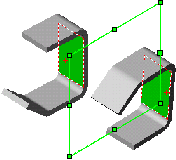
|
Hinzufügen einer Symmetrieverknüpfung:
Klicken Sie auf Verknüpfung  auf der Baugruppen-Symbolleiste oder auf Einfügen, Verknüpfen.
auf der Baugruppen-Symbolleiste oder auf Einfügen, Verknüpfen.
Klicken Sie unter Erweiterte Verknüpfungen auf Symmetrisch  .
.
Nehmen Sie unter Verknüpfungsauswahl folgende Einstellungen vor:
Wählen Sie die Ebene für Symmetrieebene aus.
Klicken Sie in Zu verknüpfende Elemente  , und wählen Sie die beiden Elemente, die symmetrisch sein sollen, aus.
, und wählen Sie die beiden Elemente, die symmetrisch sein sollen, aus.
Klicken Sie auf  .
.